Social Rocket: Czy ta wtyczka społecznościowa może zdetronizować Social Warfare?
Opublikowany: 2023-01-18Wszyscy blogerzy mają wspólne marzenie: zbudować społeczność obserwujących i przyciągać tysiące — a raczej miliony — czytelników do swojej witryny każdego miesiąca.
Możliwe, że ty też o tym marzysz, prawda?
Chociaż nie ma magicznej formuły generowania ruchu, istnieje kilka wskazówek i najlepszych praktyk, które mogą pomóc w budowaniu lojalnych czytelników, zaczynając od konsekwentnego tworzenia wysokiej jakości treści!
Bez treści, bez udostępniania.

„Ale aby zachęcić moich czytelników do udostępniania zawartości mojej witryny, treść ta nadal musi być udostępniana…” — mówi Kapitan Oczywisty.
Właśnie tam pojawiają się wtyczki do udostępniania społecznościowego.
Na WordPressie dostępna jest cała gama wtyczek dedykowanych udostępnianiu przycisków do sieci społecznościowych . Myślimy w szczególności o Monarch, Sassy Social Share, przyciskach udostępniania w mediach społecznościowych i ikonach udostępniania społecznościowego lub nieuniknionej wojnie społecznej, której nie trzeba przedstawiać.
Oprócz tych „niezbędnych elementów” istnieją inne wtyczki, które są mniej popularne, ale równie skuteczne. Jeden z nich nazywa się Social Rocket .
Ta wtyczka zaczyna zyskiwać sławę na planecie WP, oferując różne przyciski udostępniania społecznościowego, które można w 100% dostosować… ale to nie wszystko (o wszystkim opowiemy w dalszej części artykułu, obiecuję).
Zapnij pasy i przygotuj się do startu, ponieważ podsumowanie rozpoczyna się za 3, 2, 1… Start!
Przegląd
- Jak zainstalować Social Rocketa
- Jak skonfigurować Social Rocket: przegląd bezpłatnych funkcji
- Jakie opcje oferuje Social Rocket Pro?
- Social Rocket vs Social Warfare: porównanie
- Czy powinieneś wejść na pokład wahadłowca Social Rocket?
Jak zainstalować Social Rocketa
Dodany do oficjalnego katalogu wtyczek WordPress w lipcu 2019 r. Social Rocket oferuje wersję bezpłatną i płatną. W tym artykule szczegółowo omówimy funkcje każdego z nich.
Instalacja i przegląd darmowej wersji
Instalacja darmowej wersji jest łatwa: zaloguj się do pulpitu nawigacyjnego WordPress i kliknij Wtyczki > Dodaj nowy .
W pasku wyszukiwania w prawym górnym rogu wpisz „Social Rocket”.
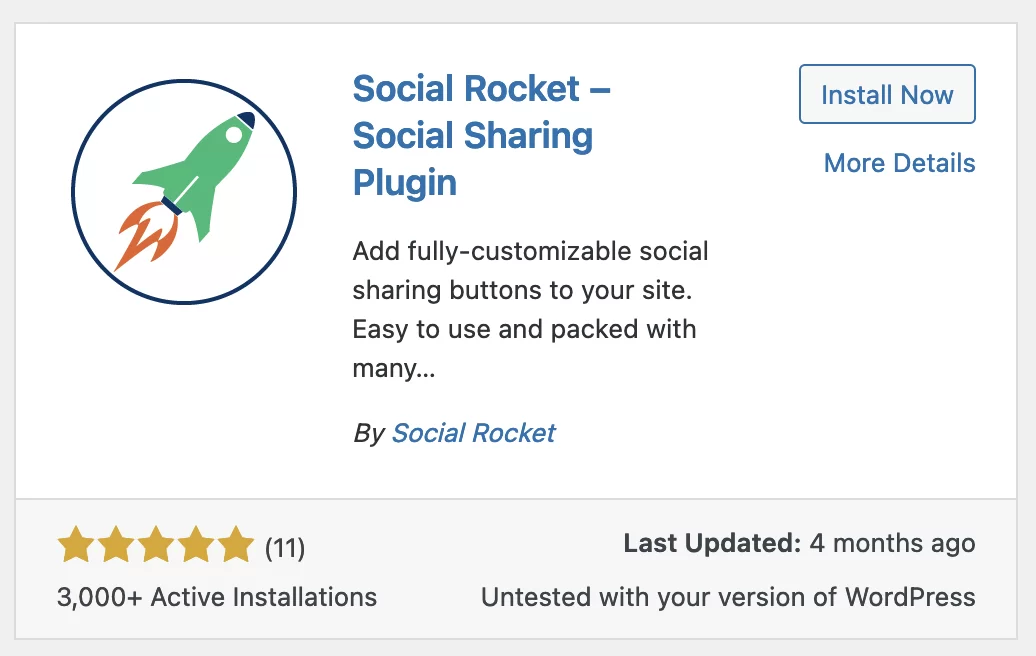
Następnie kliknij przycisk „Aktywuj” i gotowe. Powinieneś teraz zobaczyć sekcję „Social Rocket” na pasku administracyjnym, po lewej stronie ekranu.
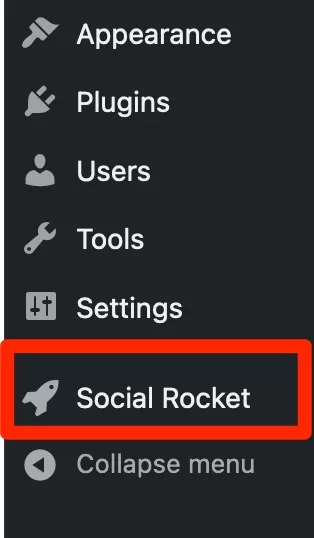
Ta sekcja składa się z 6 kart (Rozpocznij, Przyciski wbudowane, Przyciski pływające, Kliknij, aby tweetować, Ustawienia i Klucze licencyjne).
Specjalnie dla Ciebie, oto podgląd pulpitu nawigacyjnego wtyczki:
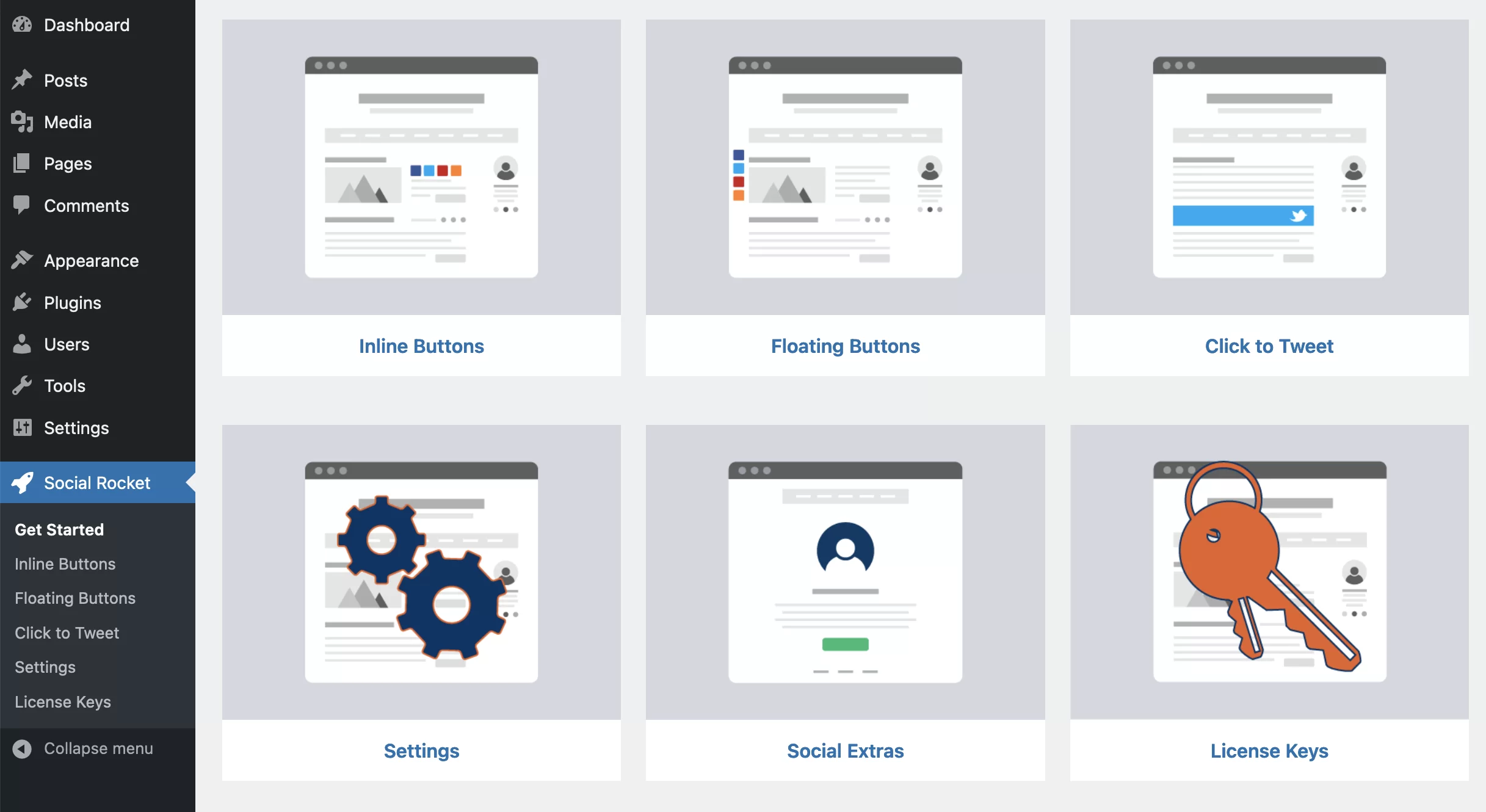
Social Rocket Pro: jak zainstalować i za jaką cenę
Aby zainstalować płatną wersję, przejdź do oficjalnej strony wtyczki.
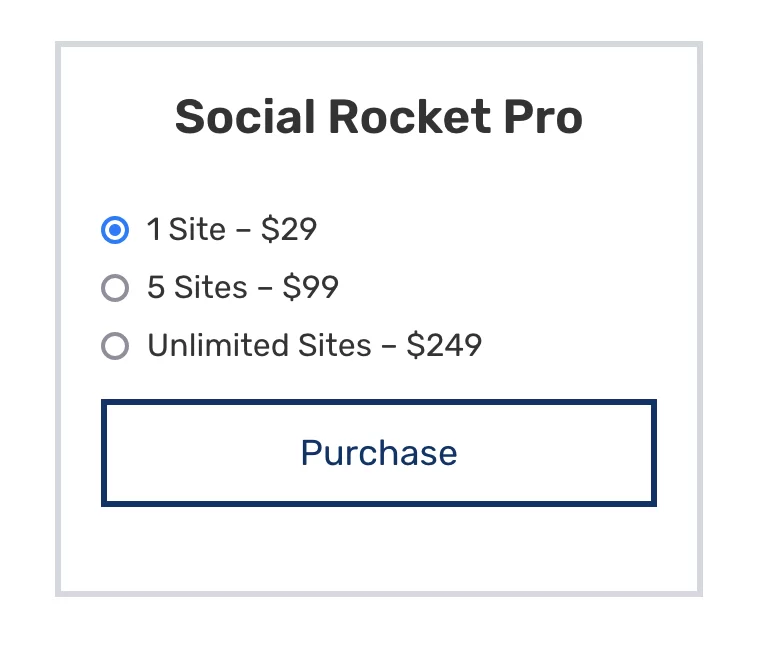
W prawym górnym rogu ekranu masz do wyboru trzy ceny:
- Licencja na 1 witrynę : 29 USD rocznie
- Licencja na 5 lokalizacji : 99 USD rocznie
- Nieograniczona licencja : 249 USD rocznie
Wybierz licencję, która Ci odpowiada i naciśnij „Kup”, a następnie postępuj zgodnie z instrukcjami, aż do zapłaty.
Czy masz już gotową kartę kredytową? Teraz powinno być możliwe pobranie pliku ZIP za pośrednictwem strony internetowej podsumowującej Twoje zamówienie.
Po zakończeniu pobierania wróć do administracji WordPress w sekcji Wtyczki > Dodaj nowy . Kliknij „Prześlij wtyczkę” u góry ekranu.

Prześlij plik ZIP i kliknij „Zainstaluj”.
Ważne: upewnij się, że aktywowałeś Social Rocket w swoich wtyczkach. Wersja pro działa tylko wtedy, gdy aktywowana jest darmowa wersja!
Jeśli chodzi o ustawienia, Social Rocket Pro działa dokładnie tak, jak wersja freemium: wystarczy kliknąć ikonę wtyczki w lewym dolnym rogu ekranu.
Jesteś gotowy do startu! Zobaczmy teraz, co ma do zaoferowania Social Rocket.

Jak skonfigurować Social Rocket: przegląd bezpłatnych funkcji
W 100% konfigurowalne przyciski udostępniania
Wow!
Tak zareagowałem, gdy odkryłem wysoki stopień personalizacji oferowany przez Social Rocket.
Trzeba powiedzieć, że wtyczka nie oszczędza na opcjach. W darmowej wersji:
- Możesz dodać maksymalnie siedem przycisków udostępniania w mediach społecznościowych (Facebook, Twitter, LinkedIn, Pinterest, Reddit, Buffer i Mix)
- Ponadto dostępne są przyciski „E-mail” i „Drukuj”.
Aby wybrać te przyciski, masz dwie możliwości: przejdź do „Przycisków wbudowanych” (aby dodać stałe przyciski osadzone w treści) i/lub „Przyciski pływające” (aby dodać ruchome przyciski podążające za przewijanym tekstem).
Następnie możesz wybrać, które sieci społecznościowe będą wyświetlane w Twojej witrynie.
W podnagłówku „Wybierz sieci społecznościowe” kliknij „Aktywuj sieci”. Następnie wszystko, co musisz zrobić, to sprawdzić wybrane sieci społecznościowe i uporządkować je według własnego uznania, przeciągając i upuszczając .
Ostrzeżenie: nie zapomnij zatwierdzić ustawień , klikając przyciski „Zastosuj wybór” i „Zapisz”!
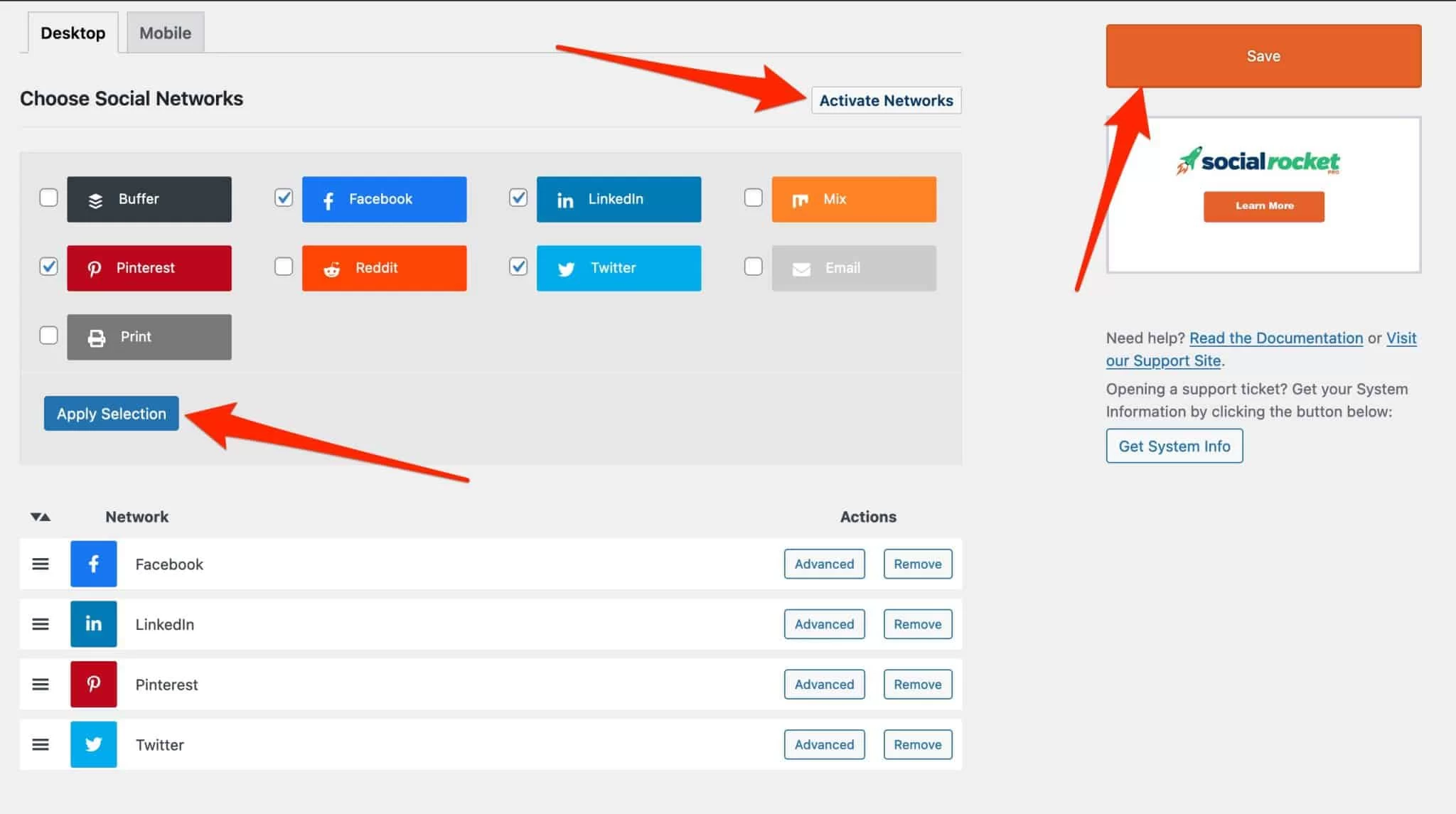
Jak dostosować przyciski udostępniania za pomocą Social Rocket
Już słyszę, jak niektórzy mruczą: „Nic nowego pod słońcem…”.
Ale pomyśl jeszcze raz! W przypadku Social Rocket wygląd przycisków można bardzo dostosować (uwierz mi, nie nadużywam przysłówka intensywności).
Świadczą o tym liczne opcje:
- Zmiana tekstu przycisków („Wybierz sieci społecznościowe”): kliknij przycisk „Zaawansowane” wybranej sieci społecznościowej i wpisz swój tekst w polu „Tekst przycisku”. Jest to okazja do zmiany ogólnego tekstu „Udostępnij” na bardziej osobisty i wciągający opis, na przykład „Podaruj mi miłość na Facebooku!” (nie martw się, to tylko przykład…). Możesz nawet dostosować kolor tekstu w Zaawansowane > Nadpisanie koloru .

- Zmiana koloru przycisków (Ustawienia schematu kolorów): masz trzy główne opcje. „Domyślne” zachowuje domyślne kolory przycisków, „Odwrócone” odwraca kolory przycisków i tekstu, a wreszcie „Niestandardowe” pozwala dostosować go w 100% (tło, najechanie kursorem, obramowania…).
Idealny do zachęcania do udostępniania w mediach społecznościowych przy jednoczesnym poszanowaniu przewodnika po stylu witryny! Wskazówka: unikaj używania zbyt wielu kolorów, w przeciwnym razie Twoja witryna zamieni się w choinkę…

- Zmiana kształtu przycisków (Ustawienia wyświetlania > Styl przycisków ): tutaj znowu istnieje wiele opcji dostosowywania (owalny, prostokątny, zaokrąglony lub kwadratowy kształt). Oczywiście jesteś panem swoich wyborów!

- Zmiana rozmieszczenia przycisków (Ustawienia wyświetlania > Domyślne rozmieszczenie przycisków) : możesz umieścić swoje „przyciski wbudowane” na górze, na dole, na górze i na dole lub w dowolnym miejscu postu (używając bloku Gutenberga, który ustawiasz ręcznie).
W przypadku pływających przycisków opcje są jeszcze bardziej rozbudowane: w lewo, w prawo, u góry, u dołu lub nigdzie („Brak”). Jeśli przyciski pływające są umieszczone po lewej lub prawej stronie, można je również wyrównać w pionie u góry, na środku lub u dołu okna przeglądarki (w Ustawieniach wyświetlania > Pozycja pionowa ).
- Zmiana rozmieszczenia przycisków z jednej treści na inną (Zaawansowane ustawienia rozmieszczenia): czy chcesz, aby przyciski były rozmieszczone inaczej na Twoich stronach, postach i archiwach? Możesz to zrobić. Na przykład na poniższym zrzucie ekranu moje pływające przyciski będą wyświetlane po lewej stronie moich stron i po prawej stronie moich postów:
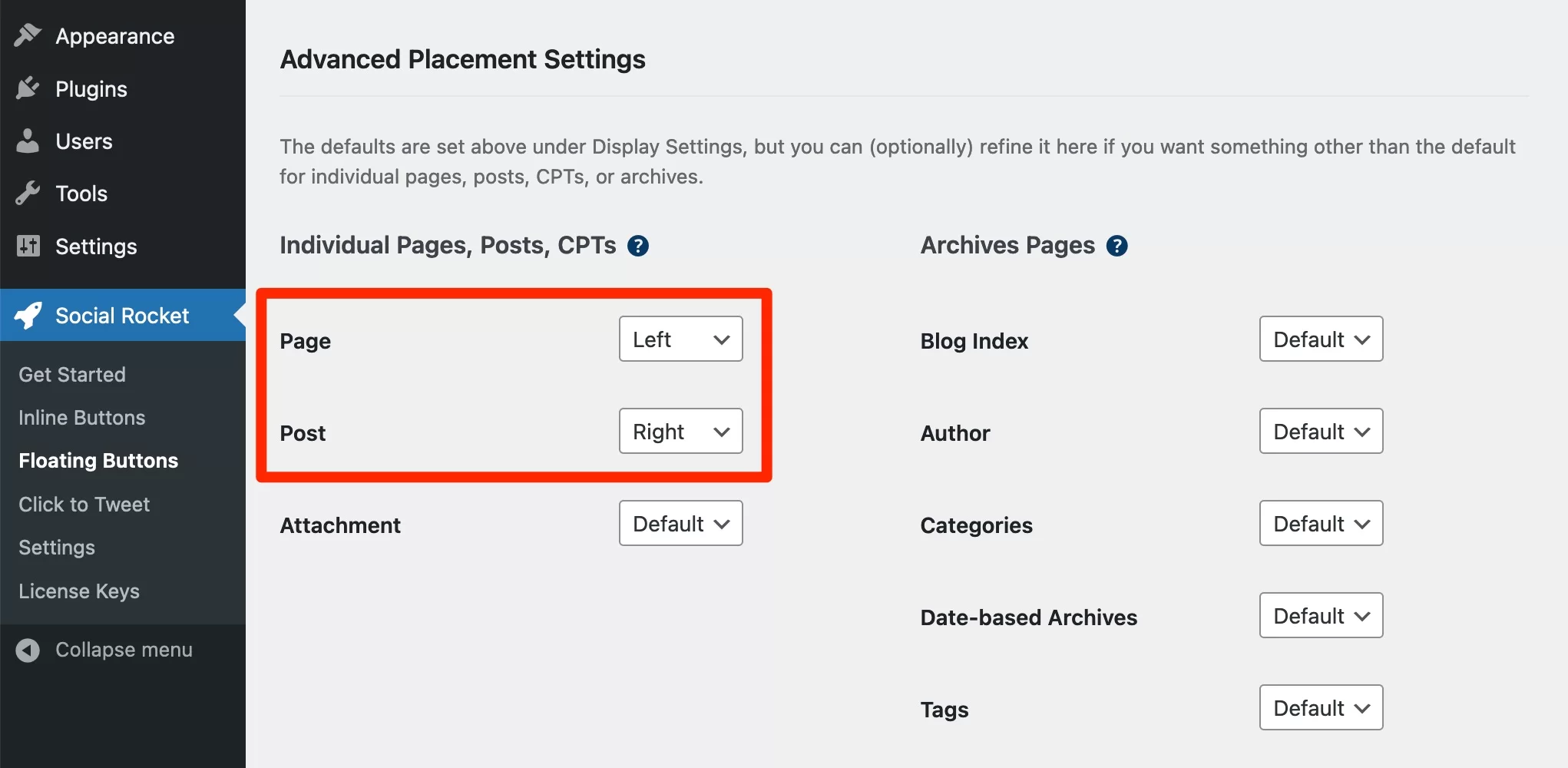
Dziecięca zabawa, prawda?
Możesz także:
- Dostosuj poziome i pionowe marginesy , aby rozmieścić przyciski
- Powiększ lub zmniejsz przyciski
- Wyświetl liczbę udostępnień w sieci społecznościowej i/lub całkowitą liczbę udostępnień za pomocą menu „Ustawienia liczby udostępnień”.
- Wybierz minimalną liczbę udostępnień przed wyświetleniem ich odwiedzającym (idealna opcja do włączenia społecznego dowodu słuszności na Twojej stronie internetowej!)
- Dodaj slogan nad stałymi przyciskami za pomocą opcji „Tekst nagłówka”, dostępnej na karcie Przyciski wbudowane > Ustawienia wyświetlania
- Wyłącz wyświetlanie przycisków na urządzeniach mobilnych (smartfonach i tabletach) wybierając punkt przerwania (rozmiar ekranu w pikselach, z którego przyciski będą niewidoczne)

… i to wszystko bez jednej linijki kodu. Czy życie nie jest wspaniałe?
Krótko mówiąc, zrozumiesz: opcje dostosowywania Social Rocket są legionowe — to właśnie odróżnia je od innych wtyczek. Niemożliwe byłoby zilustrowanie wszystkich opcji dostosowywania (tekst, kolor, kształt, rozmiar…), ponieważ jest ich tak wiele.
Nie wahaj się przetestować różnych możliwych kombinacji. W końcu tylko odkrywając siebie, odnajdziesz własne szczęście!
Optymalne udostępnianie obrazu
Niezależnie od tego, czy jesteś nowicjuszem, czy zaawansowanym użytkownikiem WordPressa, prawdopodobnie wiesz, że każdy nagłówek postu składa się zwykle z wyróżnionego obrazu (wcześniej znanego jako „obraz strony głównej”). Jeśli wolisz, jest to zdjęcie okładki na początku posta.
Ten wyróżniony obraz jest niezbędny do zilustrowania Twojego artykułu, jest również niezbędny do udostępniania w mediach społecznościowych. Twoje zdjęcie w tle to obraz , który będzie wyświetlany, gdy ludzie udostępnią Twój artykuł lub Twoją stronę .
Problem: każda sieć społecznościowa ma swoje własne wymiary obrazu. Na przykład, jeśli użyjesz obrazu poziomego, może on zostać przycięty, gdy zostanie udostępniony na Pintereście. Co za wizualna katastrofa!
Aby rozwiązać ten problem, Social Rocket opracował świetną opcję „Social Rocket Settings” — dostępną bezpośrednio w edytorze treści WordPress — która umożliwia:
- Automatycznie przesyłaj swoje zdjęcia w odpowiednim formacie w zależności od sieci społecznościowej. Ten moduł zawiera format zoptymalizowany pod kątem sieci społecznościowych, takich jak Facebook i LinkedIn, oraz format zoptymalizowany pod kątem Pinteresta. Tak wygodne!
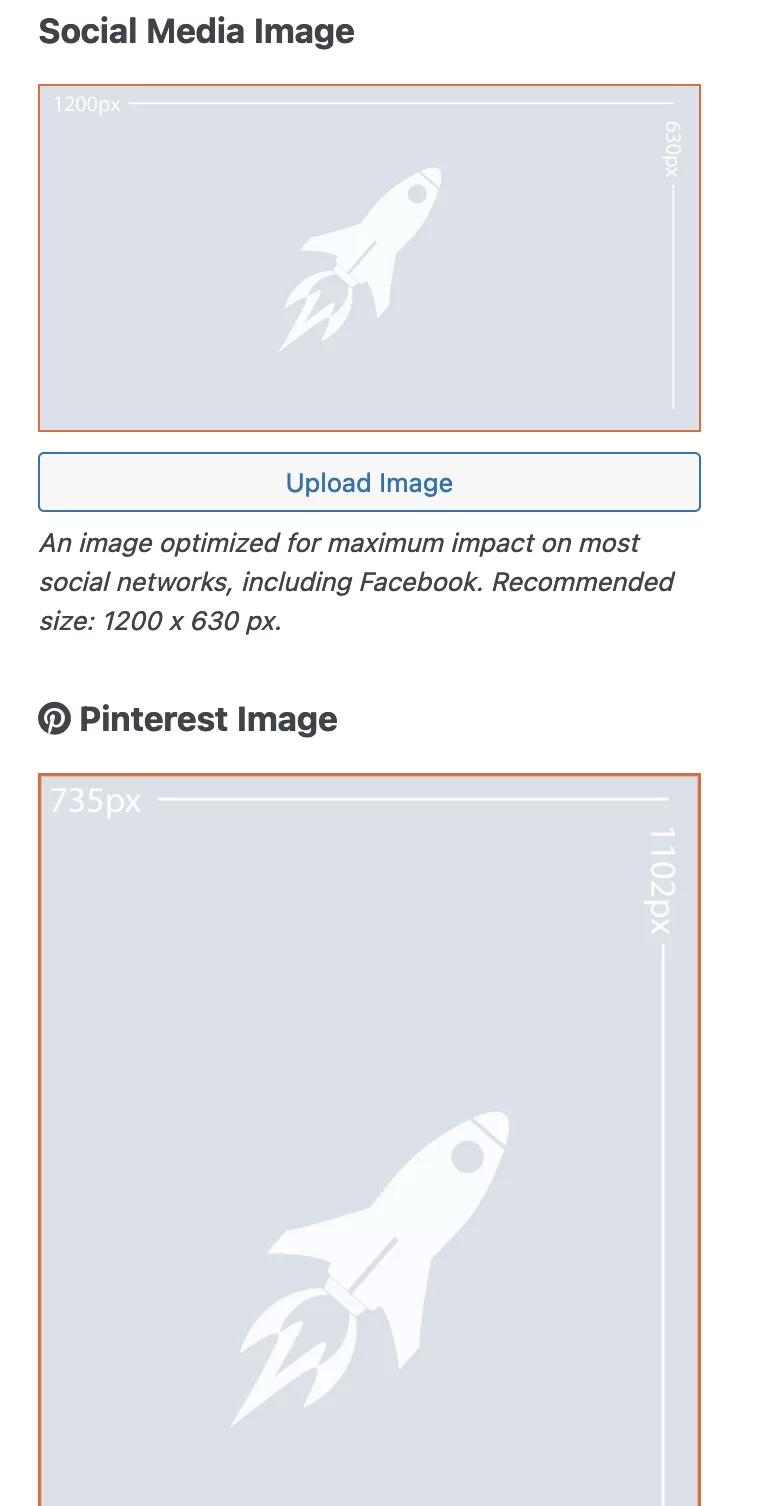
- Dostosuj tytuł i opis , które będą udostępniane w sieciach społecznościowych. Domyślnie tytuł posta jest wyświetlany, gdy jest udostępniany. Ale opis nie zawsze jest dostosowany do sieci społecznościowej, zwłaszcza na Twitterze, który ogranicza wiadomości do 280 znaków… Daje to również możliwość dodania dwóch lub trzech hashtagów, aby uzyskać jeszcze większy wpływ społeczny.
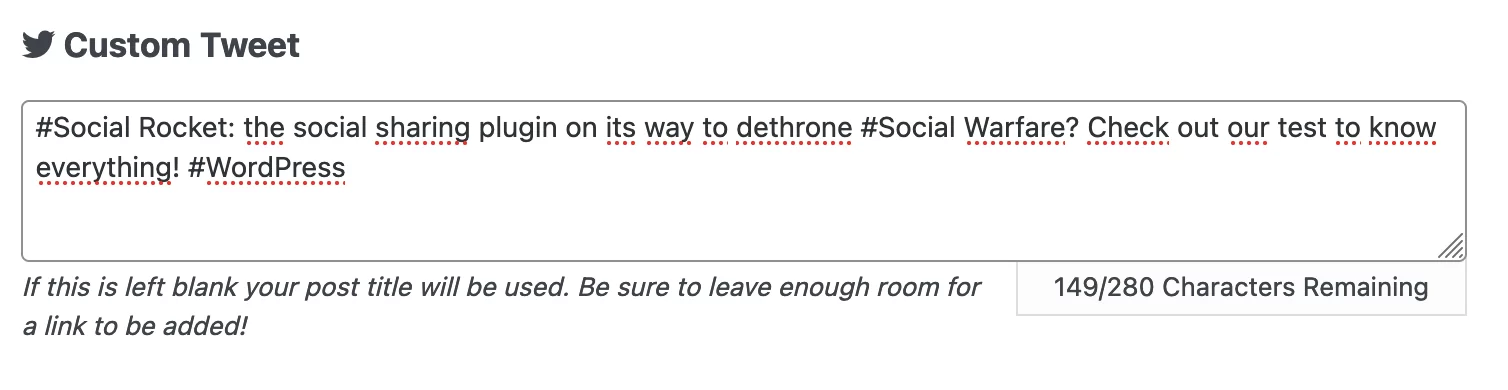
- Bonus: wybierz lokalizację swoich przycisków na określonej stronie lub poście. W szczególności możesz indywidualnie zmieniać położenie przycisków w edytorze tekstu. Ustawienia domyślne nie zostaną wówczas zastosowane do danej strony lub postu. Tutaj na przykład umieściłem moje „przyciski wbudowane” na górze, a „przyciski pływające” po lewej stronie.

Kliknij, aby tweetować a la carte
Podobnie jak większość wtyczek do udostępniania społecznościowego, Social Rocket oferuje opcję „Kliknij, aby tweetować”. Jeśli nie wiesz, o czym mówię, ten przycisk umożliwia udostępnienie niestandardowego tweeta!

Tutaj znowu wtyczka wyróżnia się spośród innych dzięki wielu opcjom dostosowywania (wybór tekstu, kolorów, obramowań…).
Sam zobacz:

Na samym dole mogłeś zauważyć, że możesz wygenerować wiele stylów Kliknij, aby tweetować i zapisać je. Aby to zrobić, kliknij „Zapisz jako nowy styl” w prawym górnym rogu. Dzięki tej przydatnej opcji zawsze będziesz mieć różne style pod ręką!
Teraz wszystko, co musisz zrobić, to dostosować treść swojego tweeta .
Aby to zrobić, opuść ogólne ustawienia wtyczki i przejdź bezpośrednio do edytora treści WordPress.
Najpierw dodaj blok zatytułowany „[Social Rocket] Kliknij, aby tweetować” do swoich treści. Następnie wpisz swoje słynne zdanie w ustawieniach bloku w prawej kolumnie („Cytat do wyświetlenia na Twojej stronie”).
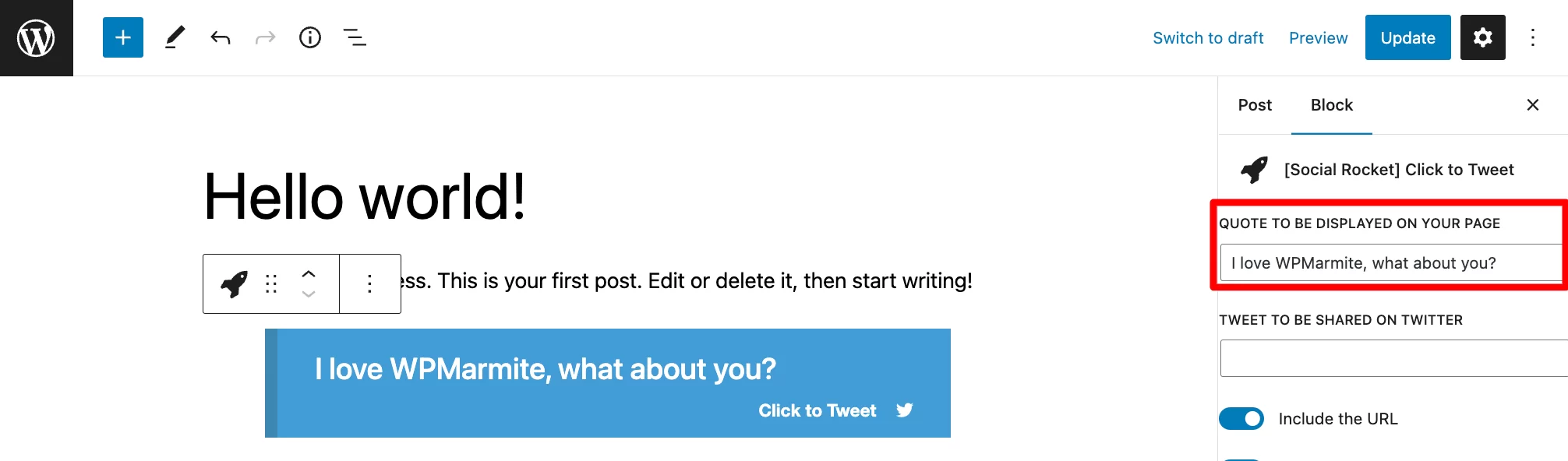
Ważne: pamiętaj, aby wybrać styl, który chcesz wyświetlić, za pomocą menu rozwijanego „Styl wyświetlania” na dole! W przeciwnym razie zostanie wybrana domyślna opcja Kliknij, aby tweetować.
Szukasz bezpłatnej, łatwej w obsłudze wtyczki, która pozwoli dodać wstawkę „Kliknij, aby tweetować” do swoich postów? Wypróbuj Modern CTT, wtyczkę stworzoną przez WPMarmite. Dostępnych jest sześć różnych stylów i możesz dostosować tekst do wyświetlenia i tweetowania oraz wezwanie do działania, a także kolory (tekst + tło).
Import Eksport
Czy zarządzasz jednocześnie wieloma witrynami WordPress i szukasz szybkiego i wydajnego sposobu zastosowania tych samych ustawień w sieci obejmującej wiele witryn?
Social Rocket udostępnia bezpłatne narzędzia do importu i eksportu Twoich danych .
Dobra, ale… Czy to coś jest przydatne?
Tak to jest! Dzięki tej opcji nie musisz wykonywać żmudnego (i czasochłonnego) zadania ręcznego konfigurowania wszystkich witryn.
Aby zaoszczędzić czas i uniknąć wyrywania włosów, przejdź do Ustawienia > Narzędzia i po prostu postępuj zgodnie z procedurą.
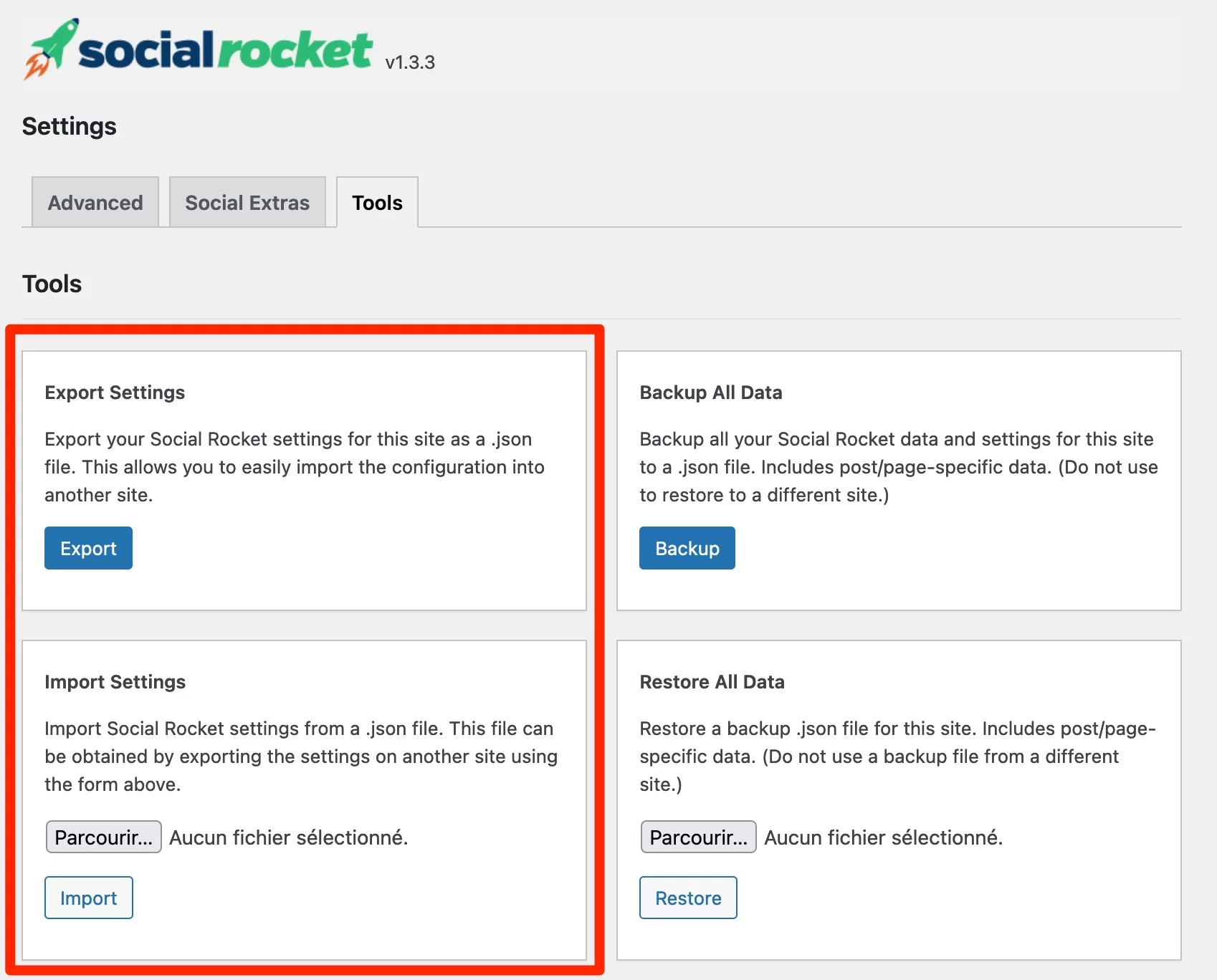
Twoje dane są bezpieczne
Pozwól, że opowiem ci o osobistym nieszczęściu.
Pewnego dnia, kiedy właśnie zaktualizowałem wtyczkę do udostępniania w mediach społecznościowych, byłem niemile zaskoczony, gdy odkryłem, że straciłem wszystkie ustawienia. Wszyscy.
To oczywiście nie był koniec świata, ale nigdy nie jest przyjemnie patrzeć, jak twoja praca idzie z dymem i tracić czas zaczynając od nowa.
Social Rocket unika tego rodzaju problemów, oferując automatyczną kopię zapasową danych przed każdą aktualizacją .
A ponieważ ostrożności nigdy za wiele, w każdej chwili możesz utworzyć ręczną kopię zapasową i przywrócić ją w razie potrzeby. Tutaj również przejdź do Ustawienia > Narzędzia > Utwórz kopię zapasową wszystkich danych .
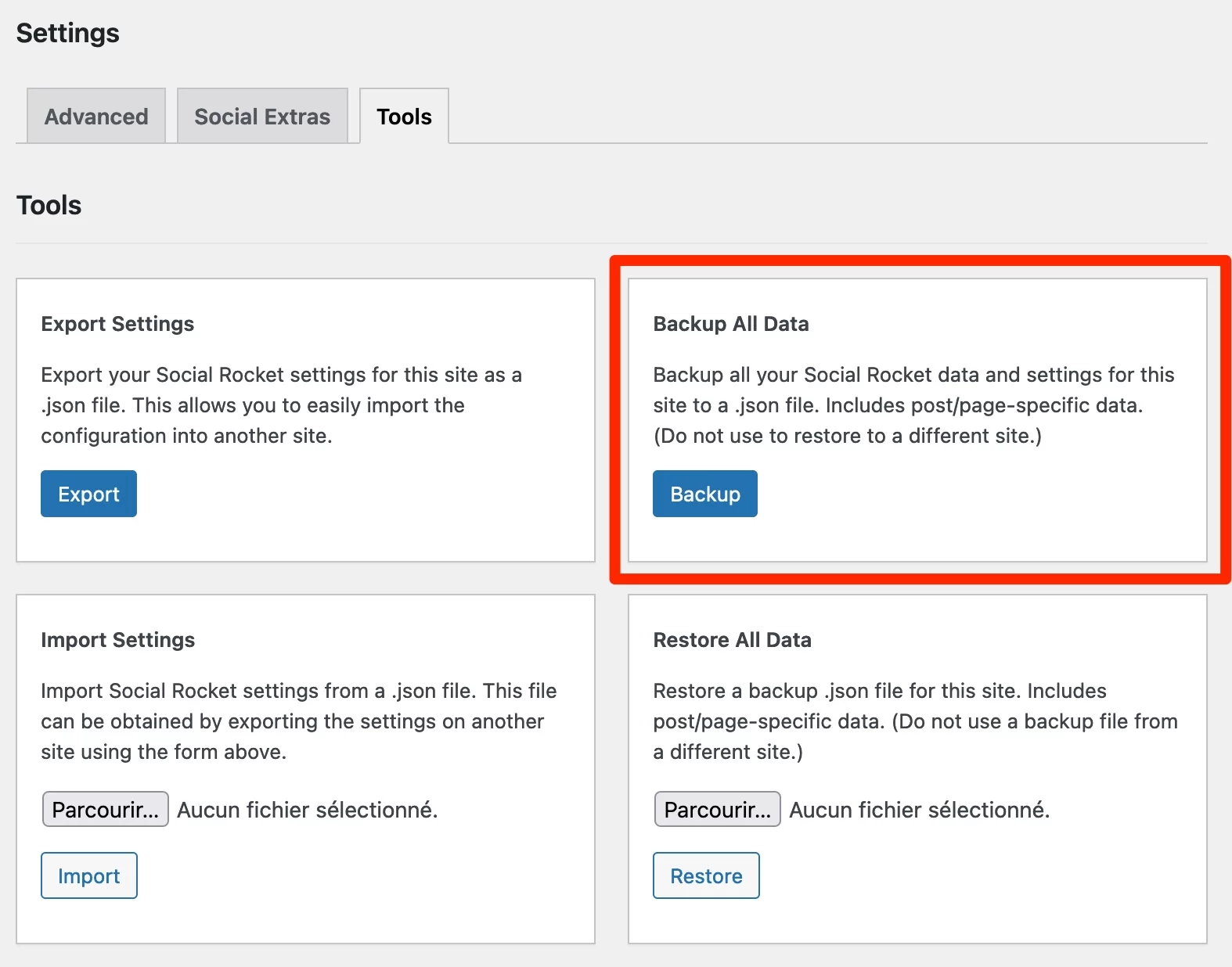
To wszystko, zakończyliśmy eksperymentowanie z głównymi opcjami darmowej wersji Social Rocket. A co z funkcjami premium?
Mam nadzieję, że śledzisz, ponieważ przenosimy to na wyższy poziom.
Jakie opcje oferuje Social Rocket Pro?
Więcej przycisków, więcej przycisków
W wersji premium do wtyczki dodano około dwudziestu dodatkowych przycisków !
Wśród nich są giganci Facebook Messenger i WhatsApp, ale także Trello, Skype i opcja „SMS”.
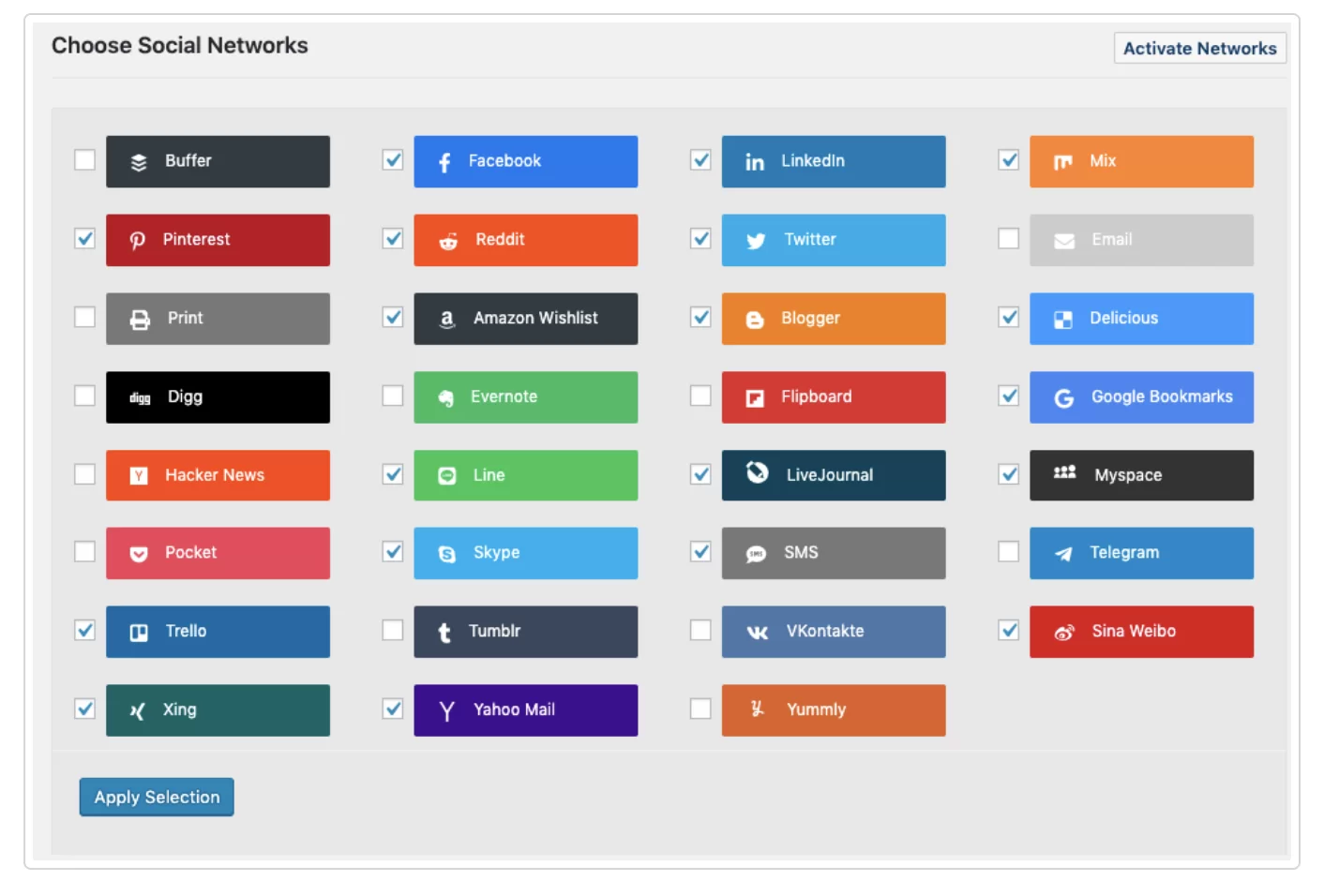
Kolejnym ciekawym dodatkiem jest opcja „Więcej ”, przycisk „wszystko w jednym”, który jednym kliknięciem ujawnia kilka ukrytych przycisków udostępniania. Naprawdę świetne, gdy chcesz dodać kilka przycisków bez wizualnego przeciążania witryny!
Aby aktywować tę opcję, przejdź do kategorii „Inline Buttons” wtyczki i zaznacz pole „Enable More button”. Następnie możesz zamówić guziki według własnego uznania.
Udostępnij Count Rescue: zadbaj o swój społeczny dowód słuszności
Ponieważ nie od razu Rzym zbudowano, czasami konieczne jest dostosowanie struktury witryny, zmiana linków bezpośrednich lub zmodyfikowanie adresu URL strony.
Problem polega na tym, że kiedy zmienisz strukturę swoich adresów URL… wszystkie liczniki udostępniania resetują się do zera. Powtarzam: Twój społeczny dowód słuszności jest zredukowany do zera.

W takich chwilach równie dobrze możesz wiedzieć, że opcja pobierania liczby udziałów starych adresów URL jest koniecznością. Zrozumieli to twórcy Social Rocket.
I tak narodziła się funkcja „Share Count Rescue” — czyli najbardziej genialna opcja w Social Rocket Pro.
W zaawansowanych ustawieniach wtyczki (Ustawienia > Zaawansowane) przejdź do zakładki Share Count Rescue i zaznacz następujące opcje według uznania:
- http/https podczas dodawania certyfikatu SSL
- www/non-www podczas dodawania lub usuwania „www” z adresu URL
- Domena/subdomena w przypadku zmiany domeny (lub subdomeny) po migracji
- Permalinks , jeśli masz nową strukturę permalinków
I to nie wszystko. Jeśli zmienisz adres URL posta (lub strony) indywidualnie, dostępna jest opcja o nazwie Ustawienia dla poszczególnych postów (lub poszczególnych stron).
Aby go aktywować, przejdź do edytora tekstu ustawień Social Rocket i wprowadź pełny adres URL, aby pobrać poprzednie udostępnienia.
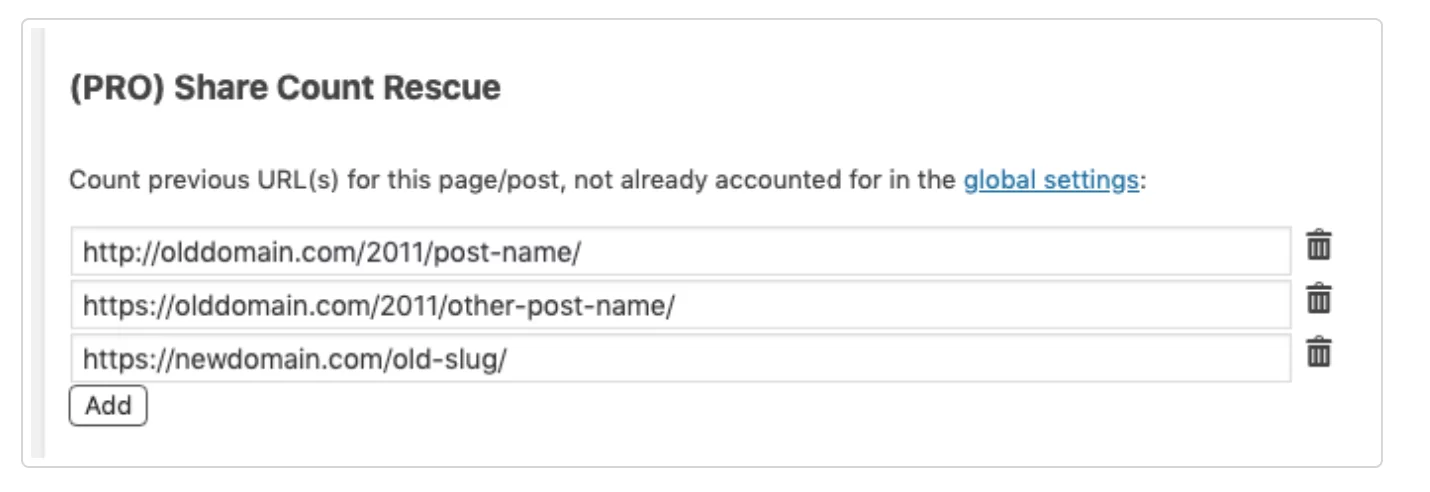
Dobra wiadomość: możesz dodać nieograniczoną liczbę starych adresów URL! Wtyczka następnie połączy je i zsumuje liczniki udostępnień. Fajne hę?
Mnóstwo opcji
Aby zamknąć grę w Social Rocket Pro, możesz również:
- Skróć swoje linki za pomocą Bitly. Ta opcja jest szczególnie przydatna do udostępniania na Twitterze, gdzie, jak wiadomo, liczba znaków jest ograniczona.
- Rozróżnij przyciski w wersji stacjonarnej i mobilnej . Idealny do optymalizacji witryny na smartfonach i tabletach! Na przykład celowe może być wyświetlanie przycisku „SMS” tylko w wersji mobilnej.
- Pobierz liczbę udostępnień na Twitterze (wyłączona przez sieć społecznościową) za pośrednictwem usługi OpenShareCount lub TwitCount.
- Wyświetlaj niestandardowe obrazy z Pinteresta w swoich postach i na stronach.
- Bonus: zainstaluj Social Rocket Migrator . Ta dodatkowa wtyczka migracyjna umożliwia zastosowanie wszystkich ustawień z innych wtyczek udostępniania społecznościowego. W szczególności, jeśli korzystasz z Social Warfare i chcesz przełączyć się na Social Rocket, zachowując swoje dane, to narzędzie będzie ratunkiem dla niskiego kosztu 9 USD.
Małe podsumowanie: zobaczyliśmy, jak zainstalować wtyczkę, a następnie przejrzeliśmy główne funkcje wersji bezpłatnej i płatnej. Czy śledzisz mnie tak daleko?
Aby spojrzeć na to wszystko z innej perspektywy, proponuję teraz (bardzo szybko) porównanie naszej dzisiejszej wtyczki z tak zwanym królem wtyczek udostępniania społecznościowego: Social Warfare.
Social Rocket vs Social Warfare: porównanie
Jeśli rakieta społecznościowa oferuje mniej więcej te same funkcje, co jej starsza wersja Social Warfare, zauważyliśmy pewne różnice, które każą nam sądzić, że Social Rocket może mieć przewagę.
Przewaga Social Rocket nad Social Warfare
Bardziej konfigurowalne przyciski
To z pewnością największa siła wtyczki: jej ekstremalna personalizacja.
Od kolorystyki po lokalizację przycisków, modyfikację tytułów i opisów, indywidualizację przycisków post po poście, konfigurację Click to Tweet.
Wtyczki oferują niezliczone możliwości wyrażenia swojej kreatywności , a przede wszystkim dostosowania wszystkich przycisków do Twojego przewodnika po stylu.
Świetna wiadomość dla nowicjuszy uczulonych na kod komputerowy: dzięki tej wtyczce możesz z łatwością stać się ekspertem od dostosowywania bez znajomości CSS (obiecuję)!
Darmowa wersja z większą ilością
W wersji freemium Social Rocket ma tę zaletę, że oferuje dziewięć przycisków udostępniania społecznościowego, podczas gdy Social Warfare oferuje tylko pięć .
Oczywiście to porównanie jest względne: wszystko zależy od tego, jak go używasz (na przykład możesz się zastanawiać, czy przycisk „Drukuj” jest naprawdę potrzebny…).
Ale tam, gdzie Social Rocket naprawdę zdobywa punkt, wyświetla całkowitą liczbę udostępnień za pomocą opcji Ustawienia liczenia udziałów.
Social Warfare również na to pozwala, ale jego darmowa wersja nie pozwala na wybranie minimalnej liczby udostępnień, aby wyświetlić Twoje udostępnienia.
Wreszcie, niesamowita opcja „Ustawienia rakiet społecznościowych”, która umożliwia automatyczne przesyłanie zdjęć w optymalnym rozmiarze, jest również zawarta w bezpłatnym pakiecie. Nie wiem jak wy, ale tylko z tego powodu kusiło mnie wypróbowanie (i być może przyjęcie) wtyczki.
Słabości Social Rocket
Chociaż nowa wtyczka nie ma się czego wstydzić, ma jedną podstawową wadę w porównaniu do Social Warfare.
Ubolewamy nad brakiem opcji śledzenia, która pozwala poznać ruch generowany przez przyciski prowadzące do Twojej witryny . Dzięki konkurencji możliwe jest śledzenie liczby odwiedzin generowanych przez przyciski udostępniania za pośrednictwem Google Analytics.
WPMarmite przetestował Social Rocket, wtyczkę do udostępniania #WordPress, która podąża śladami wojny społecznej.
Czy powinieneś wejść na pokład wahadłowca Social Rocket?
Jeszcze jedna wtyczka do udostępniania społecznościowego?
W skrócie, Social Rocket oferuje :
- W 100% konfigurowalne przyciski udostępniania w mediach społecznościowych (Facebook, Twitter, LinkedIn itp.)
- Kliknij, aby tweetować na żądanie
- Opcja „Ustawienia rakiet społecznościowych”, aby zoptymalizować rozmiar zdjęć zgodnie z siecią społecznościową
- Bezpieczne dane, które można importować i eksportować
A Social Rocket Pro oferuje:
- Opcja „Więcej”, aby zgrupować kilka przycisków w jeden
- Opcja „Share Count Rescue”, aby odzyskać liczbę udostępnień ze starych adresów URL
- bit.ly, aby skrócić linki
- Wersja mobilna dla lepszej responsywności
- Licznik akcji dla Twittera i innych stron
Dla kogo jest ta wtyczka?
Teraz, gdy masz już omówienie wtyczki, nadszedł czas, abym pomógł Ci dokonać wyboru.
Zasadniczo ta wtyczka jest dla Ciebie, jeśli:
- Chcesz zoptymalizować udostępnianie i ruch w swojej witrynie .
- Jesteś początkującym lub doświadczonym użytkownikiem WordPressa . Social Rocket jest łatwy w użyciu, nie wymaga żadnych umiejętności CSS i jest odpowiedni dla ogółu społeczeństwa.
- Chcesz dostosować swoje przyciski w najdrobniejszych szczegółach (przychodzą na myśl klocki Gutenberga, które pozwalają umieścić przyciski w dowolnym miejscu).
- Szukasz praktycznej wtyczki do udostępniania w mediach społecznościowych . Na przykład Social Rocket jest przyjazny dla urządzeń mobilnych i oferuje opcję „Podgląd”.
- Masz raczej ograniczony budżet . Wersja pro dla jednej witryny jest niedroga (29 USD rocznie). Jednak w przypadku nieograniczonego użytkowania budżet szybko rośnie (249 USD rocznie).
Pobierz rakietę społecznościową:
Końcowe przemyślenia
Social Rocket niekoniecznie jest rewolucją w historii wtyczek społecznościowych w tym sensie, że wszystkie funkcje istniały już u konkurencji.
Niemniej jednak wtyczka jest prostym i skutecznym sposobem na zaimplementowanie w Twojej witrynie funkcji, których większość użytkowników szuka we wtyczce do udostępniania w mediach społecznościowych (może z wyjątkiem Tracking Analytics).
Krótko mówiąc, nie posunę się tak daleko, aby powiedzieć, że MUSISZ zastąpić Social Warfare przez Social Rocket (funkcje są dość podobne), ale MOŻESZ. Jeśli szukasz wtyczki do udostępniania w mediach społecznościowych lub nie jesteś już zadowolony z istniejącej wtyczki, Social Rocket pozostaje bardzo dobrym wyborem, zwłaszcza w wersji darmowej.
A ty? Czy wypróbujesz (i zaadoptujesz) Social Rocket? Powiedz nam w komentarzach, czy darmowa wersja spełnia Twoje potrzeby, czy też wersja pro bardziej Ci odpowiada.